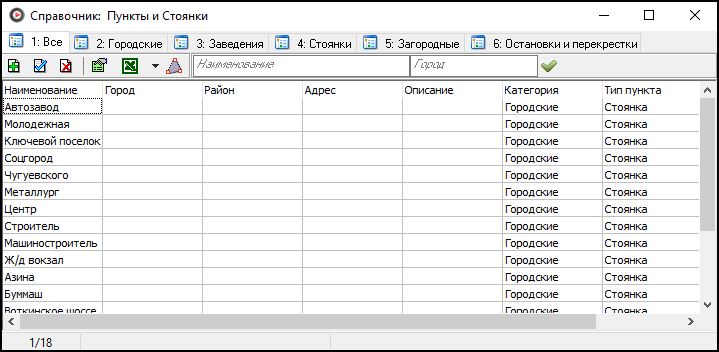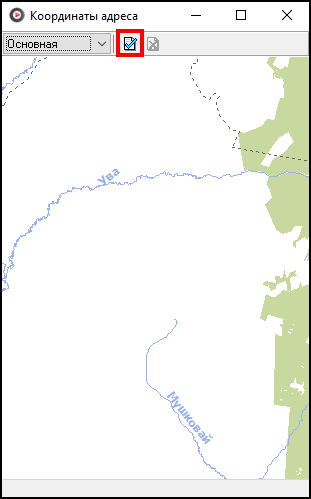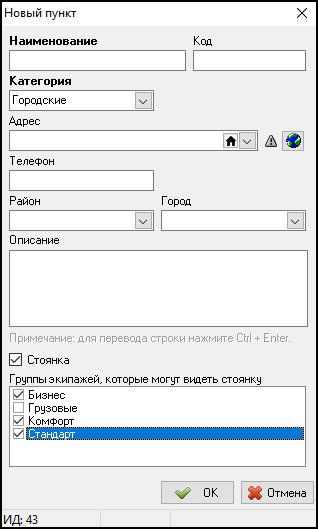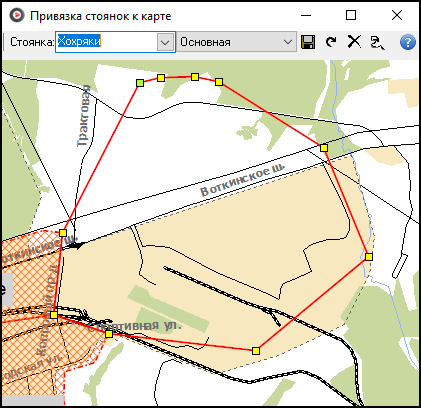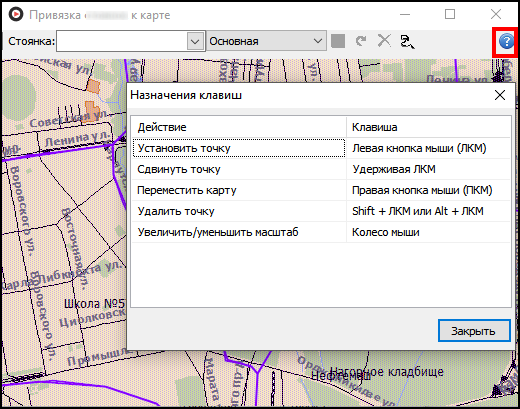Справочник «Пункты и стоянки»
Справочник «Пункты и стоянки» — справочник, в котором хранится список возможных пунктов подачи, а также стоянки экипажей. В общем случае пункт — это какое-то конкретное место подачи, например, кинотеатр, станция метро или гостиница.
Содержание
Зависимости
Этот справочник использует информацию из следующих справочников:
Добавление нового пункта
https://youtu.be/j7SPQ-o0_r8
https://vkvideo.ru/video-99157886_456239555
Чтобы добавить новый пункт, необходимо:
- Нажать кнопку Добавить или клавишу Insert.
- В поле Наименование указать название пункта. Это поле является обязательным для заполнения.
- В поле Код указывается код для пункта, который можно использовать для сортировки в справочнике.
- Из списка Категория нужно выбрать категорию пункта (например, «Городские»). Это поле обязательно для заполнения.
- Адрес пункта можно задать вручную в поле Адрес или на карте, нажав кнопку Карта
 .
.
- Чтобы указать пункт на карте, в открывшемся окне нужно нажать кнопку Редактировать, а затем двойным кликом мыши выбрать необходимую точку на карте. После этого можно закрыть окно карты.
- В поле Телефон можно записать телефон пункта (например, телефон гостиницы).
- В поле Район можно указать район, в котором находится данный пункт.
- В поле Город можно указать город, к которому относится данный пункт.
- В поле Описание можно добавить описание пункта.
- Нажать OK для сохранения.
Добавление новой стоянки
Добавление новой стоянки похоже на добавление нового пункта.
Чтобы добавить новую стоянку, необходимо:
- Нажать кнопку Добавить или клавишу Insert.
- В поле Наименование указать название стоянки. Это поле является обязательным для заполнения.
- В поле Код можно указать код стоянки. Можно использовать для сортировки в справочнике.
- Из списка Категория нужно выбрать категорию стоянки (например, "Городские"). Это поле обязательно для заполнения.
- Для стоянки поле Адрес не используется.
- В поле Район можно указать район, в котором находится данная стоянка.
- В поле Город можно указать город, к которому относится данная стоянка.
- В поле Описание можно добавить описание стоянки.
- Установить флажок Стоянка.
- Отметить группы экипажей, которые будут видеть данную стоянку.
- Нажать OK для сохранения.
- В справочнике на панели инструментов нажать кнопку Привязка стоянок к карте
 . В открывшемся окне из выпадающего списка выбрать стоянку, которую необходимо отметить на карте. Чтобы разметить область стоянки на карте, следует указать точки полигона. Для этого нужно кликнуть левой кнопкой мыши в том месте, где должна быть очередная точка области. Чтобы завершить разметку полигона, нужно замкнуть его контур, то есть кликнуть левой кнопкой мыши в первую отмеченную точку. После того, как область выделена, нужно нажать кнопку Сохранить и закрыть карту.
. В открывшемся окне из выпадающего списка выбрать стоянку, которую необходимо отметить на карте. Чтобы разметить область стоянки на карте, следует указать точки полигона. Для этого нужно кликнуть левой кнопкой мыши в том месте, где должна быть очередная точка области. Чтобы завершить разметку полигона, нужно замкнуть его контур, то есть кликнуть левой кнопкой мыши в первую отмеченную точку. После того, как область выделена, нужно нажать кнопку Сохранить и закрыть карту.
Подсказка
Подсказку о том, как работать в окне привязки к карте, можно открыть, нажав на знак вопроса.
Экспорт данных
Экспорт данных справочника «Пункты и стоянки»
Чтобы выгрузить данные из справочника, нажмите «Экспортировать данные в Excel» — можно сохранить файл в формате Excel или .csv, а при необходимости скопировать данные в буфер обмена. Для выбора .csv или копирования воспользуйтесь черной стрелкой справа от кнопки и укажите нужный вариант экспорта.
Кнопка экспорта видна только при наличии права «Базовые → Экспорт в Microsoft Excel».
Экспорт координат границ стоянок
Чтобы перенести координаты границ стоянок из одной базы данных в другую, откройте окно «Привязка стоянок к карте» и нажмите «Экспортировать данные в Excel» — можно сохранить в форматах Excel, CSV, или скопировать в буфер обмена. Полученный файл импортируйте в нужную базу через утилиту TMRefsImport, после чего перезапустите TMServer, чтобы изменения применились.
Импорт в справочник
Чтобы импортировать данные в этот справочник, можно воспользоваться утилитой TMRefsImport. Здесь можно ознакомиться с порядком импорта более подробно.
Связанные статьи
- Стоянки — в статье объясняется, что такое стоянки в Такси-Мастер, как регистрируются на стоянках водители, как формируется и работает очередь экипажей и видимость заказов.
- Окно «Стоянки» в Такси-Мастер — в статье описывается принцип работы с окном «Стоянки»: отображение очередей экипажей, установка водителей на стоянку и правила отображения колонок.
История изменений
Чтобы посмотреть историю изменений - нажмите на кнопку «Развернуть» →
| Версия Такси-Мастер | Месяц обновления | Внесенное изменение |
|---|---|---|
| ТМ 3.16 | Декабрь 2025 | Улучшена логика задания адреса точкой на карте в карточке клиента и в карточке любимого адреса клиента:
|
| ТМ 3.16 | Декабрь 2025 | В окне «Привязка стоянок к карте» в панели управления добавилась новая кнопка «Экспортировать координаты полигона в Excel». |